电脑公司xp系统虚拟内存设置在非系统盘的方法
发布时间:2016-06-22 15:41:22 浏览数:
电脑公司xp系统用户想要将虚拟内存设置在非系统盘,这样的话就不会影响系统的运行速度了。但是有部分用户不清楚具体的设置方法,下面就跟大家说说电脑公司xp系统虚拟内存设置在非系统盘的方法,有需要的用户可以参考以下的教程。
电脑公司xp系统虚拟内存设置在非系统盘的方法:
1、打开“系统属性”对话框(如果桌面有“我的电脑”图标的话,在上面点鼠标右键就可以调出,或者在控制面板里面双击系统),点击上面一排标签的“高级”如下图所示。
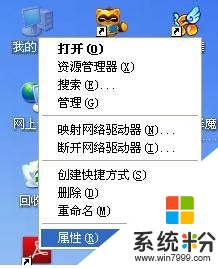
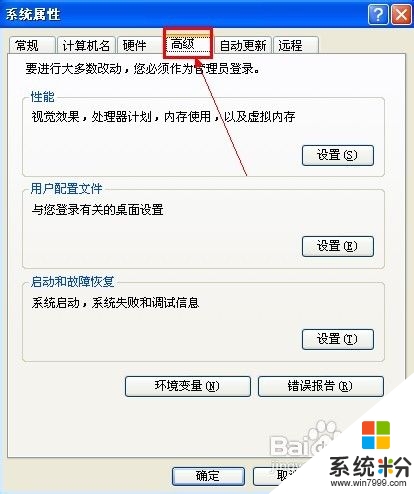
2、点击“性能”栏中的“设置”按钮,如下图所示。
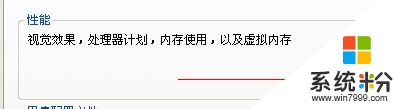
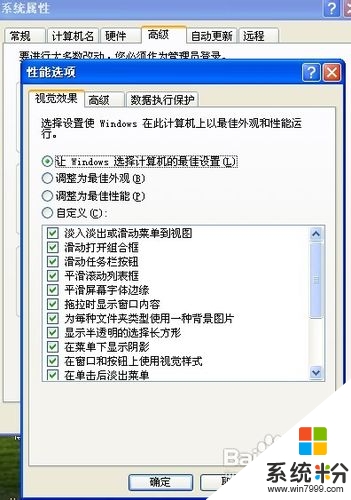
3、点上面一排标签中的“高级”,如下图所示。
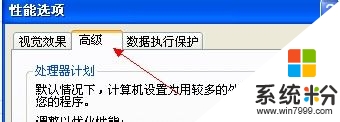
4、其中,下面的有“虚拟内存”,点“更改”按钮,则出现“虚拟内存”对话框,如下图所示。
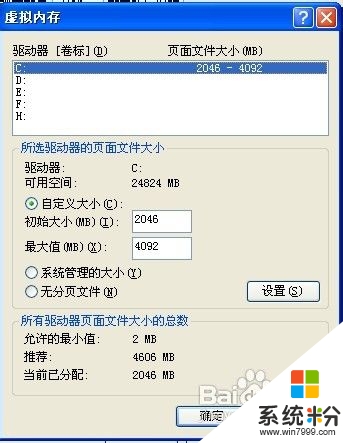
5、注意,设置好后一定要按那个设置按钮,然后一路地按“确定”来关闭对话框,如果取消的话,则设置不能生效。如果修改了虚拟内存,则系统一定会提示重新启动机器。重新启动机器后,虚拟内存就设置到了其他盘,我们再来看看系统盘的剩余空间,一定多出了不少吧。
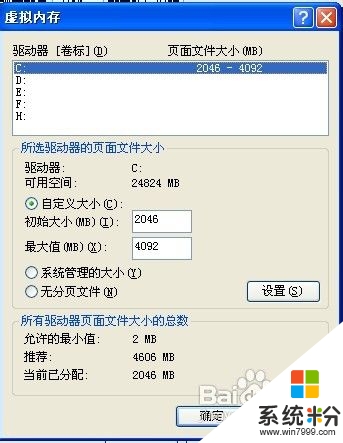
以上就是电脑公司xp系统虚拟内存设置在非系统盘的方法,还有其他xp系统或者其他电脑操作系统下载安装的疑问都可以上系统粉查找解决的方法。